中古パソコンの選び方2024 おすすめのスペックや狙い目の機種

中古パソコン市場において独特なのは需給の不均衡により、特定の機種のみ非常に安く売られていることである。まずは中古特有の市場について、すなわちどのような機種がお買い得なのかを頭に入れよう。
その上で、お買い得商品の中からどのようなスペックを選ぶかを中古特有の失敗しやすいポイント(CPUやOS、オフィス製品等)に留意しつつ決めていけば、価格的にも品質的にも納得できる買い物ができるだろう。
なお、基本的なパソコンの選び方や用語は解説しないのでトップページなどを読んで学習してほしい。それでは解説を始める。
- 型落ち法人用PCが最もお得
- おすすめのメーカーは何か?
- スペックは4、5年前ハイスペックPCがおすすめ
- 中古パソコンのスペック選びの実際
- CPUはベンチマーク結果とその目安を活用
- WindowsはCore iの第8世代以上ならば11にアップグレードが可能
- サポート期限切れOSを使い続けて問題はないか?
- メモリは8GBとSSDは256GB、HDDは避ける
- Microsoft Officeは初期搭載すべきではない
- バッテリー残存量を推定する
- 中古パソコンのおすすめショップ
- 1位:Qualit - ビジネスクオリティの中古パソコン
- 2位:PC WRAP - 業界最長3年保証を誇る中古PCの老舗
- 3位:JUNKWORLD - 激安中古パソコンの殿堂
- その他購入に関する関連情報
型落ち法人用PCが最もお得
まずは中古パソコン市場について正しく理解したい。下記の表はとあるパソコンの、4年前に新品で売られていた時の価格と4年後の中古での価格、値下がり率を表にしたものである。
4年後の値下がり率には機種により非常に大きな差があることが分かるだろうか?
| 機種 | 新品時価格 | 4年後中古価格 | 割引率 |
|---|---|---|---|
| ゲーミング(PC工房) | 208000 | 169800 | 18% |
| MacBook Air | 114800 | 72800 | 36% |
| 個人向け(Dell) | 130000 | 57800 | 55% |
| 法人向けノート(HP) | 151800 | 36300 | 76% |
これは単なる一例にすぎず、例外もあるだろうが、おおよそ次のようなことが言える。
まずゲーミングPCは単価が高く、中古で購入しようとする層が多いことから中古パソコン需要が供給を大幅に上回り、中古での購入にあまりメリットがない。
次にMacBookはiPhoneと同様の話になるが、ブランド力が高く、中古でもよいので欲しいという層が大量にいることため、これまた需要と供給のバランスが悪い。逆に最終的に売ろうと考えて新品Macbookを購入するのは正しい選択である。
次に個人向けPC。例はDellの一体型モデルの価格である。一体型は基本的には家庭で純粋に楽しむためのエンターテイメントモデルであり、法人向けには採用されない。純粋に個人の売り手と買い手ということで需給が均衡し、個人向けモデルの価格は4年で半額程度になる。
最後に法人向けノートである。法人向けのPCは減価償却を終えた4年後程度のパソコンを業者が大量に回収して売りに出すため最も供給が多くなるが、一方で個人需要は一定である。このため法人向けPCの型落ち版は供給過多となり70%を超える割引率となるのである。
ちなみに法人向けであれ個人向けであれ、中古パソコンはOSのクリーンインストールがなされ、Windowsの基本ソフトだけの状態となって出荷されるため、中古パソコンには法人も個人も存在しない。
よって市場面から言える結論としては、法人向けPCを中心にパソコンを探せということになる。具体的にどこから探せば良いかは本記事最後の中古パソコンのおすすめショップで説明する。
おすすめのメーカーは何か?
上記の話により、メーカーとしては法人向けとして多く出回っているメーカーがコスパが高くなりおすすめである。
具体的には海外メーカーならばLenovo、Dell、HPの3社、日本メーカーならば富士通、Dynabook(旧東芝)、パナソニック(Let's Note)、Vaio、NECである。
個人的には、新品では30万円近くして手が届かないようなLet's NoteやVaioパソコンの型落ちが7割引き程度で買えるのが非常に嬉しいポイントである。
スペックは4、5年前ハイスペックPCがおすすめ
パソコンの減価償却は4年である。すなわち企業として一括で購入するPCとして、経費の観点や性能の観点も含めて4年で買い替えを行う企業が多い。
私が勤めている会社でも、新品から4年が経過すれば新しいパソコンに乗り換えてもよいルールとなっている。
すなわち需給面では4~5年程度経過したハイスペックな法人PCが中古市場には大量に出回っていることになり、これを3~6万円程度で購入するのが狙いどころではないかと思われる。
バッテリーの観点でも4~5年前であるならあ概ね8割程度は残っていると考えて良い。
デスクトップの場合はバッテリーは不要であり、スペックもパワフルなので6~7年程度経過していても十分に通用するだろう。
中古パソコンのスペック選びの実際
おおよそ狙い目の機種は理解していただけたと思うが、中古パソコンの具体的なスペックの選び方を次からは解説したい。
特に種類が多く性能の判別が難しいCPU、サポート期間を意識しなければならないOS、中古であるのに新品と同様の価格のOffice製品は特に注意が必要である。
CPUはベンチマーク結果とその目安を活用
CPUはパソコンの処理速度の根幹をなす重要なパーツであり、性能が低いと処理に時間が掛かったり、ローディング画面が出続けるなど悪影響が大きいため、慎重に選びたい。
パソコン用のCPUメーカーは主にIntelとAMD2社のみであり、IntelはCore iシリーズ、AMDはRyzenシリーズを展開している。
Core iシリーズはラインナップが上位のものからCore i9/i7/i5/i3、RyzenもRyzen 9/7/5/3と分かれナンバリングされているが、それ以外にも設計の新しさを表す世代の違いなどにより1000を超えるCPUが誕生している。
性能差も大きく、たとえば単にCore i5といっても、10年前のCore i5と最新のCore i5では雲泥の差があるため、特に中古パソコン選びでは各CPUの性能を正しく把握する必要がある。
そこでおすすめなのが、PassMarkというCPUの総合性能を指数化したベンチマークテストの結果を利用することである。
スコアの目安とチェックツール(PASSMARK SEARCH)を下に用意しているので、中古パソコンのスペック表などからCPUの型番情報を抜き出して性能をチェックして欲しい。2000点以下のカスなCPU搭載の中古パソコンは選ばないように気を付けたい。
より詳しくは下記のCPU比較表でも確認できる。

WindowsはCore iの第8世代以上ならば11にアップグレードが可能
Windows 11へのUpdate用件として、セキュリティやスペック上の制約を公式に設けており、それによるとCore iシリーズは第8世代以上、Ryzenシリーズならば型番が2000以上である。
例えばCore i5 8250UというCPUなら第8世代である。8000より番号が大きいか、1360P(13世代)など一周回って小さくなり、最初の2文字が10台だと10世代以上である。
ちなみに第8世代未満のCPUも動作上問題ないとしてWindows 11のパソコンを売りに出している中古パソコンもある。ただ、基本的にはサポート対象外なのでおすすめはしない。
サポート期限切れOSを使い続けて問題はないか?
Windows 10はサポート期間が2025年10月14日で終了しているため、Updateできるパソコンを購入すると良いが、実質的な観点ではOSのサポート期間が切れたからといって直ちにセキュリティが脆弱になるわけではない。
むしろ市場で10年近く鍛えられたOSはセキュリティ的には強固であるので、個人で使う上ではサポート期間終了後少なくとも3年は問題はない。重要なセキュリティの脆弱性が発見された時にはサポート切れでも無償パッチが提供されることは多い。
これについては下記の記事で詳しく解説しているので興味のある方は確認してほしい。

メモリは8GBとSSDは256GB、HDDは避ける
高度な3Dゲームや、4Kでの映像編集などを行なわないならば、基本的にメモリは8GBあれば良いだろう。4GBだとWebサイトの閲覧でも苦しい時があるので中古であっても8GBは確保したい。
またストレージはHDDではなく起動速度や故障率の観点から特にSSDをおすすめしたい。また容量は256GB程度あると安心材料である。詳しくは下記を参考にしてほしい。

Microsoft Officeは初期搭載すべきではない
大学などに行くと20年以上使っているようなパソコンを多く見るが、用途が非常に限られるため問題がないだけであり、一般的に性能面を考慮したときに寿命は10年程度である。
当然中古だと残存寿命が新品と比べ短くなるわけだが、プリインストールされたオフィス製品(OEM版)はそのパソコンにしか使えないため、寿命が短い中古パソコンに対してOEM版のマイクロソフトオフィスを入れることは割りに合わない。
そこでおすすめなのはオンラインコード版のオフィスである。
| OEM板 | オンラインコード版 | パッケージ版 | Microsoft365 | |
|---|---|---|---|---|
| 適用範囲 | 1台限り | 2台まで | 2台まで | 無制限 |
| 料金 | 25000円程度 | 35000円程度 | 40000円程度 | 月額1000円程度 |
| 備考 | 購入時のパソコン以外では使用できない | ライセンスの他パソコンへの移行が可能 | ライセンスの他パソコンへの移行が可能 | Skype月60分、クラウドストレージ1TBが無料で付随 |
オンラインコード版は2台のパソコンにインストールできる上、ライセンスの他パソコンへの移行も可能なため、実質同時に2台まで永久に使えることになる。
故障確率を考えると断然こちらを購入すべきである。また、物理的なDVDが欲しい場合はパッケージ版もあるが、数千円高くなるのでオンラインコード版がおすすめである。
なお、そもそもマイクロソフトオフィスが必要か?という疑問については下記の記事を参考にして欲しい。
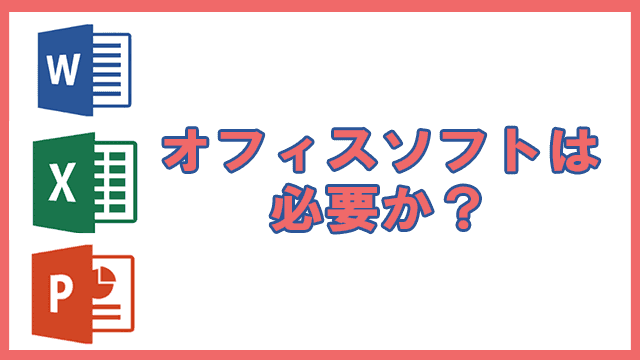
バッテリー残存量を推定する

バッテリー残量は非常に判断するのが難しいので、ある程度は運任せとなる。
バッテリーが長持ちするようにフル充電は避けていたわり充電を行っていたかなど使用状態に対しては知る由がないため、判断材料としては経過年数と使用感のみである。
自動車の電池保証によると凡そ8年間でMAXの70%程度が保証範囲となっているので中古パソコンもその程度と見積ろう。
見た目が判別できる写真が掲載されている場合は、特にキーボードのテカリがない状態をおすすめしたい。
テカリがあるのはタイピングが力強いか、使い込んでいるかのどちらかであるが、力強い場合はキーが効かなく確率が増すし、使い込んでいたらバッテリーの劣化が心配である。
逆に小さな傷などは本当に見た目だけのケースが多いので、傷やスレのためにB級品扱いされているようなパソコンはお買い得であるといえる。
バッテリー残量を確認など残量を計測して保証してくれている中古パソコンショップもあるのでぜひ活用したい。
中古パソコンのおすすめショップ
最後に、購入場所についてだが、品質と価格、セキュリティリスク等を総合して考えると優良な中古パソコンショップで購入することがおすすめである。
特に下記の3社はPCを独自のルートで多く保有しており、高い価格競争力も備える。まずはこの3社から検討してみると効率が良いだろう。
1位:Qualit - ビジネスクオリティの中古パソコン
まず最もおすすめしたいサイトがこのQualitである。他の中古パソコンと比べ圧倒的なコストパフォーマンスと品質を誇る。
横河レンタ・リースという法人向けとして有名なパソコンのレンタルサービスがあり、私が勤めている会社でも利用しているのだが、レンタル期限を終えて返却されたパソコンを再整備して売りに出しているのである。
安値で仕入れ、高値で売るという多くの中古パソコンショップとはビジネススキームで一線を画しており、これが圧倒的な価格競争力を実現している。
更に会社として法人向けの厳しいビジネス要求に応えられるようバッテリーチェックを含め高いレベルの点検・整備を行なっているので品質面で非の打ちどころは無い。
法人用にレンタルで使われているという事実は、個人で無理な使われ方をしたパソコンが来ないという点でも安心材料である。
2位:PC WRAP - 業界最長3年保証を誇る中古PCの老舗
東証一部上場の急成長IT企業であるShiftのグループ会社である株式会社エスエヌシーが運営するパソコンショップで、大阪を主な拠点とする。
中古PC販売20年以上の老舗であり、年間6万台程度パソコンを再生するトップクラスの取引量を誇る。
取引量と効率的な検品のオペレーションからくるコストパフォーマンスに加え、3年保証、当日発送など購入者にとっての安心材料も豊富である。
3位:JUNKWORLD - 激安中古パソコンの殿堂
株式会社アールキューブというパソコン回収とデータ消去を中心とした事業を行なっている会社が運営している中古パソコンショップ。
パソコン回収.comなどを通じて、法人、個人双方から不要になったパソコンの回収を行なっており、個人はどんなパソコンであっても無料で引き取ってくれる。
このサービス、あるいは買取を通じて集まったパソコンのうち再利用可能なものを再整備して発売しているサイトがJUNKWORLDである。
他社が真似できないユニークな方法でパソコンを集めていおり、年間数万台の販売実績を誇り規模も大きい事から品揃えや価格競争力は十分に高いが、ショップ名の通りジャンク品が豊富で品質のバラつきには注意が必要なため、商品写真等には目を配りたい。
また、万が一不具合を引き当てた場合は30日と標準的な返品保証もついてくるので活用したい。
その他購入に関する関連情報
どこで購入するかについては下記の記事で詳しく述べているの気が向けば参考にしてほしい。

また、本ページで良い中古パソコンが見つからなかい場合はより多くの店舗を紹介している下記も参考にしてほしい。
